सीन कट डिटेक्शन Davinci Resolve की सबसे उपयोगकर्ता के अनुकूल सुविधाओं में से एक है। यह कलाकार को कार्यक्रम में एक सीधा रास्ता देता है, उनकी परियोजना को बड़े करीने से टो में पैक किया जाता है।
कुछ ऐसा जो संपादक को हर समय ट्रिप करता है, हालांकि, फ़ाइल परिवहन और साझा करना है-खासकर जब अलग-अलग कार्यक्रमों के बीच काम करते हैं।
आखिरकार, कुछ चीजें एक शुरुआती को खो देगी जैसे कि उन्हें वह नहीं मिल रहा है जिसकी उन्हें जरूरत है जहां उन्हें जाने की जरूरत है। यह वही है जो सीन कट डिटेक्शन को अभी शुरू करने वालों के लिए एक आकर्षक हाथ बनाता है।
यहां वह सब कुछ है जो आपको टूल के बारे में जानने की जरूरत है, और इसका उपयोग कैसे करना है।
सीन कट डिटेक्शन कैसे काम करता है?
शुरू से ही वीडियो बनाते समय, आप प्रीमियर या अपनी पसंद के किसी अन्य क्षेत्र में अपने प्रोजेक्ट के लाइव संस्करण के साथ शुरुआत करते हैं। कट को अंतिम रूप देने के बाद फुटेज को रंगते समय, आप आम तौर पर प्रत्येक संपत्ति की सबसे ताज़ा प्रतिलिपि के साथ काम करना चाहते हैं, जिसे हासिल करने, लॉग इन करने और उपयोग में लाने के बाद जितनी बार संभव हो सके कॉपी की गई है।
जब एक छवि की प्रतिलिपि बनाई जाती है, तो रंग सरगम हमेशा कुछ हद तक कम हो जाएगा। आप पूर्ण संभव स्पेक्ट्रम के साथ शुरू करते हैं, और जहां रेंडरर उन छोटे समझौता करने का फैसला करता है, छवि के भीतर मूल्य मूल के प्रति कम वफादार हो सकते हैं।
वास्तव में शोर वाली JPEG छवि बनाएं। कोई व्यक्ति इस छवि को ग्रेड देना चाहता है, यदि संभव हो तो इसे संपीड़ित करने से पहले अपना काम करना बेहतर होगा।
इस तरह, आप इस तथ्य के बाद उच्चतम गुणवत्ता ग्रेड प्रदान कर सकते हैं। इस बेहतर छवि को बिना किसी चिंता के संकुचित किया जा सकता है, जिसमें चीजों को कम करने से पहले आप जो हासिल करने में सक्षम थे, उसमें अतिरिक्त वृद्धि शामिल है।
हम इन बातों का उल्लेख करते हैं क्योंकि मीडिया के एक प्रस्तुत टुकड़े की ग्रेडिंग को हमेशा अंतिम उपाय के रूप में माना जाना चाहिए। आदर्श रूप से, आप प्रत्येक फ़ुटेज के मूल, पूर्ण-रिज़ॉल्यूशन संस्करण को रंग रहे हैं, भले ही आपके मीडिया के ये संस्करण वे नहीं थे जिनसे आपने वास्तव में प्रोजेक्ट को काटा था।
यदि आपके पास अंतिम कट, प्रस्तुत और पूर्ण है, तो आपके लिए अभी भी आशा है। सीन कट डिटेक्शन उसी उम्मीद का जीवंत अवतार है।
रुको… क्या ऐसा करने का कोई बेहतर तरीका नहीं है?
रिज़ॉल्यूशन में किसी प्रोजेक्ट को ग्रेडिंग करते समय, अपनी संपत्ति, आपके कट और इस कॉन्फ़िगरेशन की अखंडता के बीच अंतराल को पाटना एक सहज संक्रमण और एक निराशाजनक कठिन संघर्ष के बीच अंतर को स्पष्ट करेगा।
अपने आप को दूसरी तरफ ले जाने के कई तरीके हैं। उदाहरण के लिए, अपने कट की एक संपादन निर्णय सूची (ईडीएल) का उपयोग करने से आप मूल स्रोत सामग्री से सीधे बेक किए गए संपीड़न के दौर के बिना आकर्षित कर सकते हैं।
हालांकि ऐसा करना हमेशा संभव नहीं होगा। उत्पादन की मांग आपको अचार में छोड़ सकती है, लेकिन यह शायद ही कभी आपका अंत होगा। यदि आपके डेस्क पर रंग भरने के लिए पूरी तरह से लॉक-इन फ़ाइल है, तो सीन कट डिटेक्शन अनावश्यक रूप से चरणों को वापस लिए बिना गोता लगाने का सबसे अच्छा तरीका है।
DaVinci Resolve में सीन कट डिटेक्शन का उपयोग कैसे करें
शुरू करने के लिए, हल करें और एक नया प्रोजेक्ट बनाएं। इसे खोलें और मीडिया कार्यक्षेत्र को कॉल करने के लिए Shift + 2 दबाएं ।
रिज़ॉल्यूशन के फ़ाइल ब्राउज़र के माध्यम से अपनी फ़ाइल का पता लगाएँ। इसे राइट-क्लिक करें, और सीन कट डिटेक्शन चुनें ।
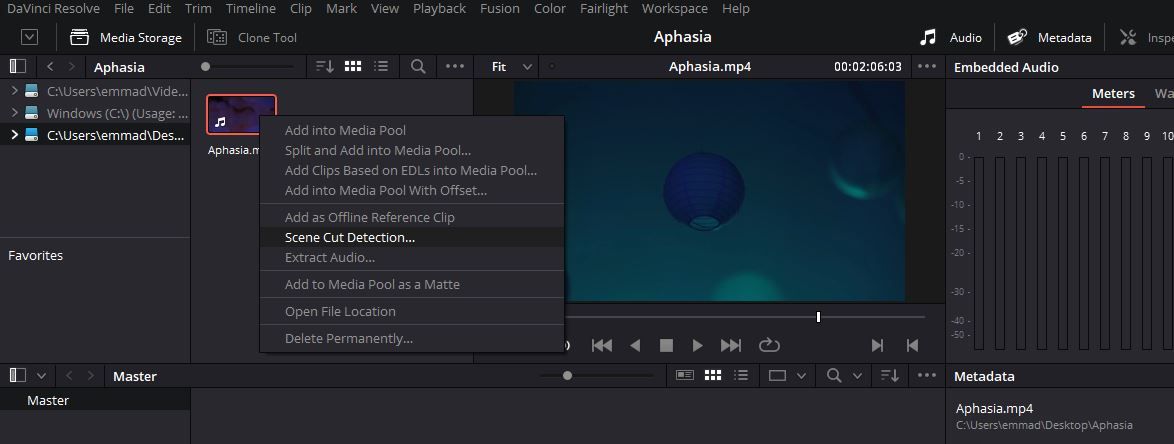
आपको एक नई विंडो मिलेगी जिसमें तीन मॉनिटर और नीचे एक संदिग्ध रूप से खाली समयरेखा होगी। प्रोग्राम को चीजों पर एक प्रारंभिक पहला स्टैब देने के लिए नीचे ऑटो सीन डिटेक्ट को हिट करें। फाइल आपके हाथ से निकल जाएगी और उसका विश्लेषण किया जाएगा। जैसा कि संकल्प निरंतरता में प्रत्येक विराम का पता लगाता है, इस समयरेखा में एक लंबवत रेखा जोड़ दी जाएगी।
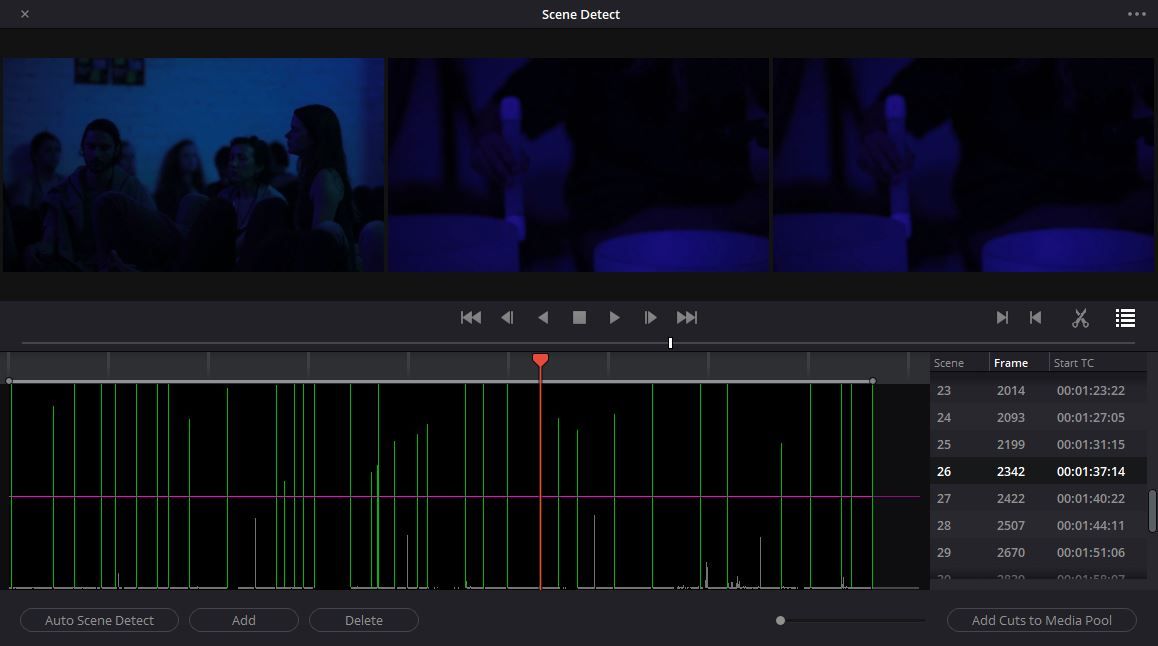
प्रत्येक पंक्ति की ऊंचाई इंगित करती है कि हल कितना निश्चित है कि पता लगाना एक वास्तविक कट है, और कुछ नहीं। क्षैतिज गुलाबी रेखा जो उन सभी को भेदती है, आपको उस सीमा को निर्दिष्ट करने की अनुमति देती है जो आपके अधिकांश वास्तविक शॉट्स मिलते हैं।
प्रत्येक पाए गए कट की एक सूची दाईं ओर मिलेगी। जिस फ्रेम नंबर और टाइमकोड से यह शुरू होता है वह दाईं ओर भी दिया गया है। एक बार उनमें से अधिकतर मिल जाने के बाद आप स्वयं कटौती जोड़ या हटा सकते हैं; ऑन-स्क्रीन परिवहन नियंत्रण सरल हैं और सामान्य से कुछ भी अलग नहीं है।
प्रूनिंग एक उपकरण है जिसका उपयोग इन और आउट के भीतर झूठी सकारात्मकता के कसकर-क्लस्टर वाले क्षेत्र को दूर करने के लिए किया जाता है। यह आम तौर पर अंधेरे दृश्यों या स्क्रीन पर चीजें तेजी से आगे बढ़ने वाले दृश्यों के लिए उपयोगी होता है।
प्रत्येक सूचीबद्ध शॉट के माध्यम से क्लिक करने से आपको एक अच्छा विचार मिलेगा कि आप जाने के लिए तैयार हैं या नहीं। पहला मॉनिटर पिछले शॉट का आखिरी फ्रेम दिखाता है। दूसरा उस फ्रेम को दिखाता है जिस पर कट लगा है, और आपका अंतिम मॉनिटर अगले शॉट का पहला फ्रेम पेश करेगा। एक सही ढंग से पता लगाया गया कट एक छवि की तरह दिखेगा जिसके बाद दो बहुत समान हैं।
एक बार जब आप संतुष्ट हो जाएं, तो चीजों को आधिकारिक बनाने के लिए मीडिया पूल में कट्स जोड़ें बटन पर क्लिक करें। अपने नव-आबादी वाले मीडिया पूल पर लौटने के लिए ऊपरी बाएँ हाथ के कोने पर X का उपयोग करके सीन कट डिटेक्शन विंडो को बंद करें।
सीन डिटेक्ट विंडो में अन्य विकल्प
सीन डिटेक्ट विंडो के ऊपरी-दाएँ कोने में दीर्घवृत्त कुछ अतिरिक्त विकल्प सामने लाता है। इनमें से कई स्व-व्याख्यात्मक होंगे, जैसे कि वे आपको समयरेखा के ज़ूम स्तर को रीसेट करने या अपने इन्स और आउट को रीसेट करने की अनुमति देते हैं।
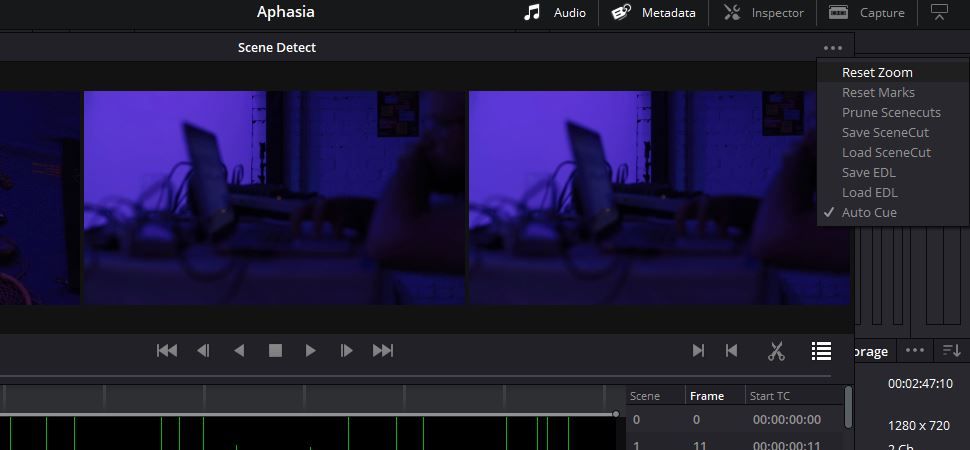
सेव सीनकट विकल्प का उपयोग करके एक बार इसे हासिल करने के बाद आप सीन कट डेटा को सेव कर सकते हैं। यह जानकारी सीएस फ़ाइल नामक किसी चीज़ में परिवर्तित हो जाती है जिसे बाद में लोड सीनकट का उपयोग करके ठीक नीचे बुलाया जा सकता है।
आप भी कुछ ऐसा ही कर सकते हैं—केवल CS फ़ाइल के बजाय EDL के साथ—EDL सहेजें का चयन करके। समाधान आपको ईडीएल को सीधे सीन कट डिटेक्शन में भी लाने की क्षमता देता है।
सबसे नीचे, ऑटो क्यू आपको प्रोग्राम के काम करने के दौरान लाइव देखने की सुविधा देता है, जिससे आपको गुणवत्ता नियंत्रण के कुछ साधन मिलते हैं क्योंकि प्लेहेड प्रत्येक छलांग के साथ कार्रवाई का अनुसरण करता है। यदि आपका प्रोजेक्ट लंबा है तो आप इसे अक्षम कर सकते हैं और आप पृष्ठभूमि में रिज़ॉल्यूशन चलाने की योजना बना रहे हैं जैसे आप कुछ और करते हैं।
अगला कदम उठाना
ऐसे कई तरीके हैं जिनसे आप अपने मीडिया पूल से आगे बढ़ सकते हैं। उनमें से एक: अपने सभी उप-क्लिप का चयन करें, राइट-क्लिक करें, और चयनित क्लिप्स का उपयोग करके नई टाइमलाइन बनाएं चुनें। आप रिज़ॉल्व के एडिट वर्कस्पेस या इसके द्वारा प्रदान किए जाने वाले किसी भी अन्य कट में अपना नया कट देख सकते हैं। ऐसा करने से आप ऐसी किसी भी त्रुटि को पकड़ सकते हैं जो पहले तुरंत स्पष्ट नहीं थी।
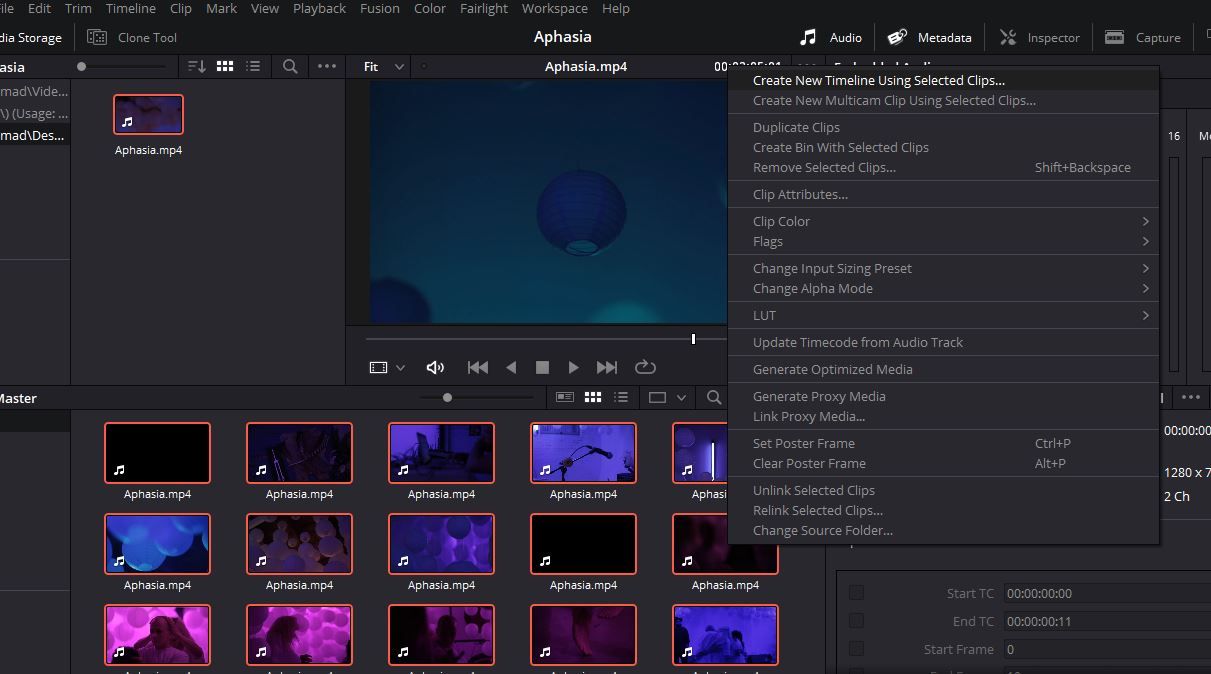
हम अनुशंसा करते हैं कि यदि आप कर सकते हैं तो आप सीधे इसे छोड़ दें। शिफ्ट + 6 आपको सीधे कलर वर्कस्पेस में छोड़ देगा, और आपका काम वास्तव में शुरू हो सकता है।
सीन कट डिटेक्शन इसे आसान बनाता है
अब, जब आप किसी ग्रेड को तेज़ी से बदलना चाहते हैं और आपके आगे के साधन सीमित हैं, तो कुछ भी पहुंच से बाहर नहीं है। जब तक विचाराधीन प्रस्तुत मीडिया उच्चतम संभव गुणवत्ता का है, सीन कट डिटेक्शन पर्याप्त से अधिक होगा।
